Sebelumnya saya sudah membagikan artikel tentang IoT Sederhana dengan Blynk menggunakan NodeMCU V3 (ESP8266) untuk memantau suhu dan kelembaban juga untuk mengontrol relay. Namun kali ini saya akan membagikan tentang bagaimana cara merekam data yang telah dihasilakan oleh sensor dan ditampilkan dalam bentuk grafik sehingga dapat dianalisis hasil sensoring tersebut melalui grafik yang tercetak.
ThingSpeak adalah sebuah website yang menyediakan media grafik tersebut dengan mengirim data langsung dari ESP8266 ke ThingSpeak. ThingsSpeak akan merekam data yang kita kirimkan dan menyajikannya ke dalam sebuah grafik seperti pada gambar diatas. Grafik yang dihasil oleh ThingSpeak dapat dibagikan secara Publik dengan mengaktifkan Public View, sehingga siapa saja yang memiliki link publik dari channel dapat memantau, tidak harus masuk terlebih dahulu dengan akun pemilik dari Channel tersebut. Berikut ini adalah cara bagaimana melakukan hal tersebut
Library yang perlu ditambahkan terlebih dahulu ke Arduino IDE :
Wiring NodeMCU dan DHT11 :
NodeMCU > DHT11
GND > GND
3V > VCC
D1 > DATA
Baca juga :
IoT Sederhana dengan Blynk (DHT11 dan Kontrol Relay)
Sensor Suhu dan Kelembaban dengan DHT11
ThingSpeak
- Buat akun pada website ThingSpeak
- Buat Channel baru dan isi form seperti pada gambar berikut ini (Kosongi saja yang lain). Jika sudah silahkan klik Save Channel
- Maka anda akan mendapati tampilan seperi berikut ini
- Pergi ke tab API Keys, catatlah bagian Write API key
- Sampai disini tampilan pada ThingSpeak telah siap digunakan. Hanya tinggal memasukan data sensor dari ESP8266
NodeMCU ESP8266
- Download Sketch Program berikut ini : DOWNLOAD
- Ubah bagian-bagian berikut sesuaikan dengan Wifi dan API keys milik kalian
String ssid = "IoT Test"; = Ganti "IoT Test" dengan nama wifi kalian
String pass = "nyobaktest"; = Ganti "nyobaktest" dengan password wifi kalian
String writeAPIKey = "ganti_APIKEYS"; = Ganti "ganti_APIKEYS" dengan Write API Keys yang didapatkan pada langkah sebelumnya - Jika sudah upload sketch tersebut ke ESP8266
Jika semua langkah diatas sudah dilakukan harusnya data sudah masuk pada ThingSpeak. Data tersebut langsung akan ditampilkan pada grafik yang telah dibuat sebelumnya. Hasil akhirnya kurang lebih akan seperti berikut ini.
Keyword :











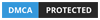
Tidak ada komentar:
Write komentar